我们的电脑刚买过来都会有自带的系统,但是使用久了之后会遇上大大小小的问题,有些问题轻易就能解决了,有些问题却很难解决。一般面对难解决的问题,我们都会选择重装系统,那么下面小编来跟大家说说重装悍将-小白一键重装系统使用教程吧。
工具/原料:
系统版本:windows10
品牌型号:联想
软件版本:小白一键重装系统 v2290
1、我们下载一个小白软件,然后选择了安装win7系统。
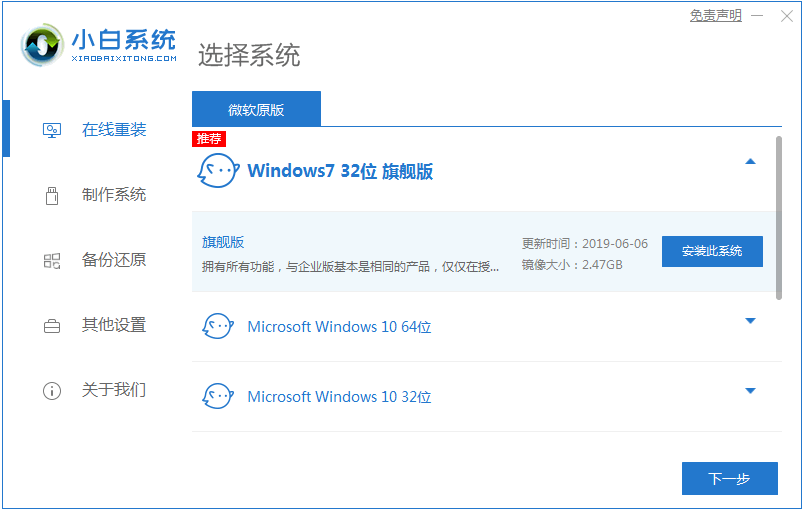
2、在下载界面,下载速度取决于您的网络您只需要耐心等待即可。
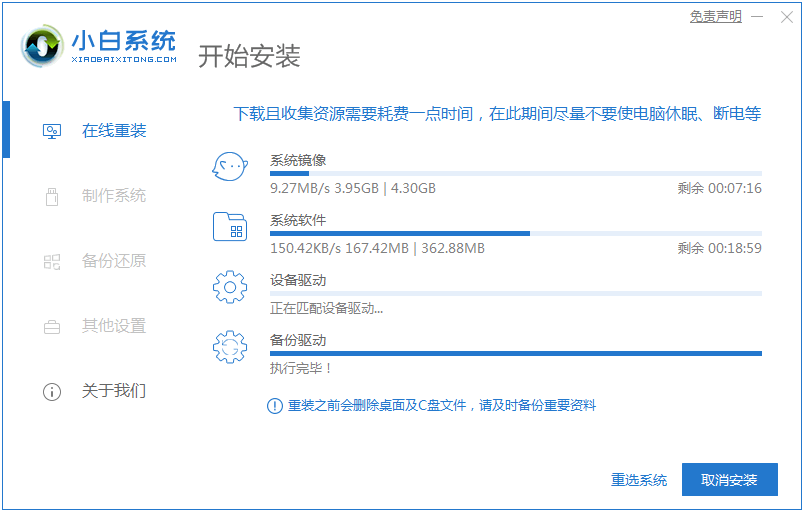
3、软件下载完成后会自动部署,完成后会提示选择立即重启。
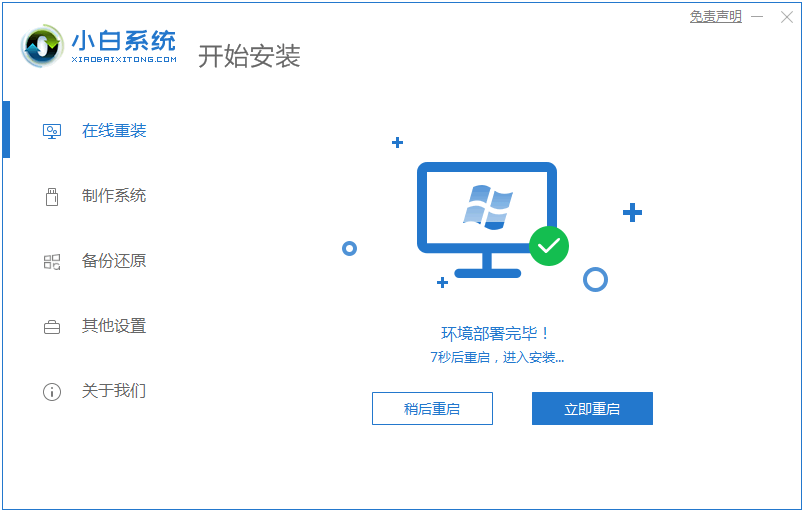
4、重启电脑后,在启动菜单中我们选择第二个 XiaoBai -MSDN Online Install Mode 菜单,按回车进。
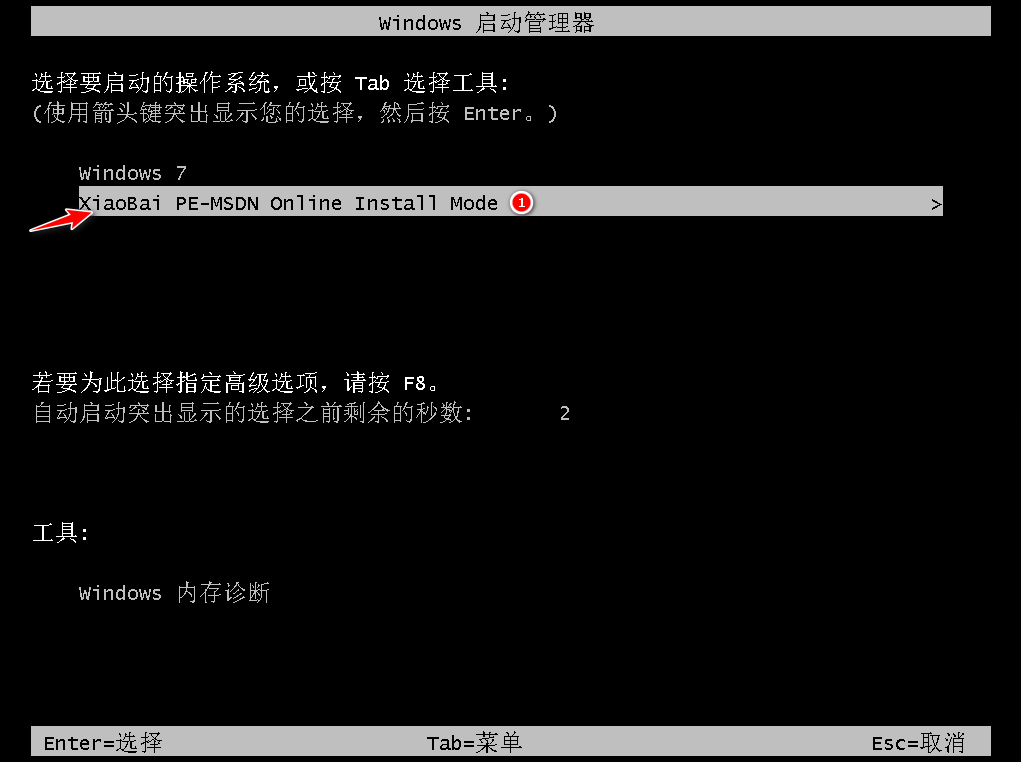
5、进入 PE 系统后点击小白装机工具继续安装系统,只需要耐心等候。
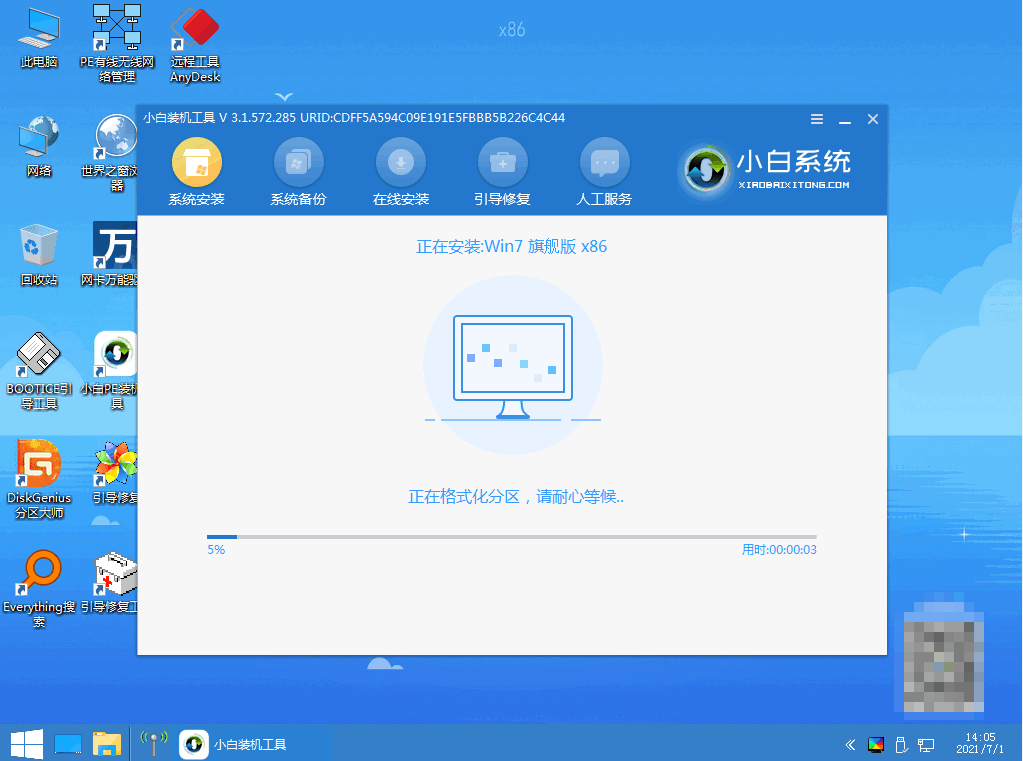
6、在提示修复引导中默认情况下选择 C 盘修复。
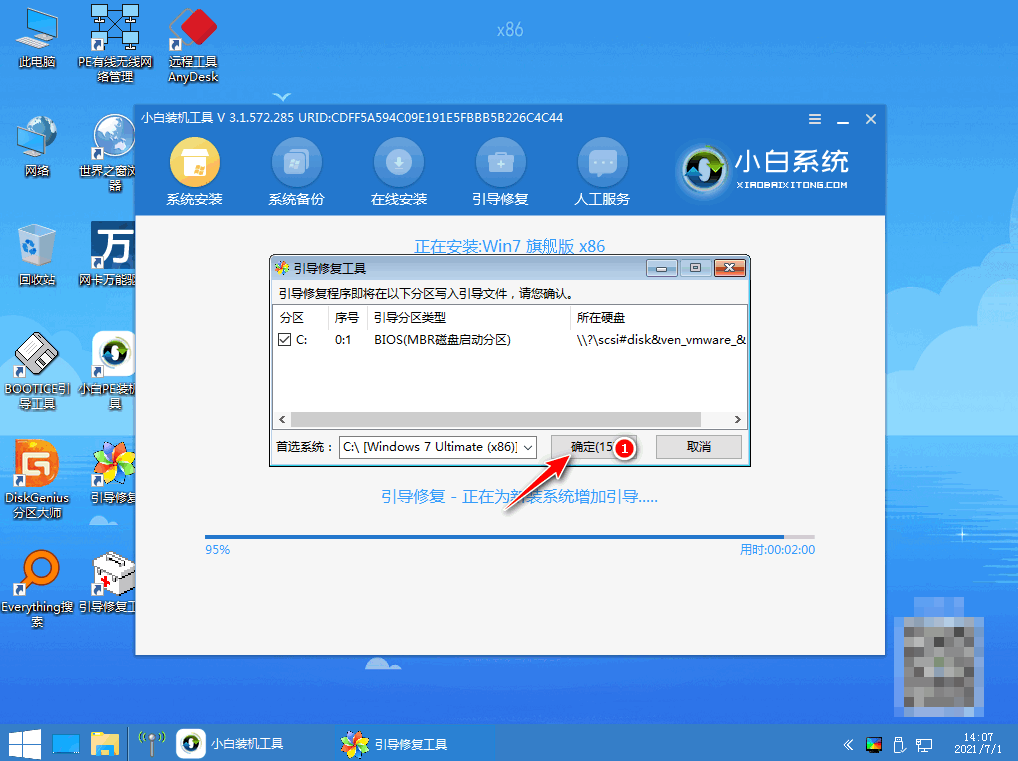
7、安装完成后正常重启电脑即可。
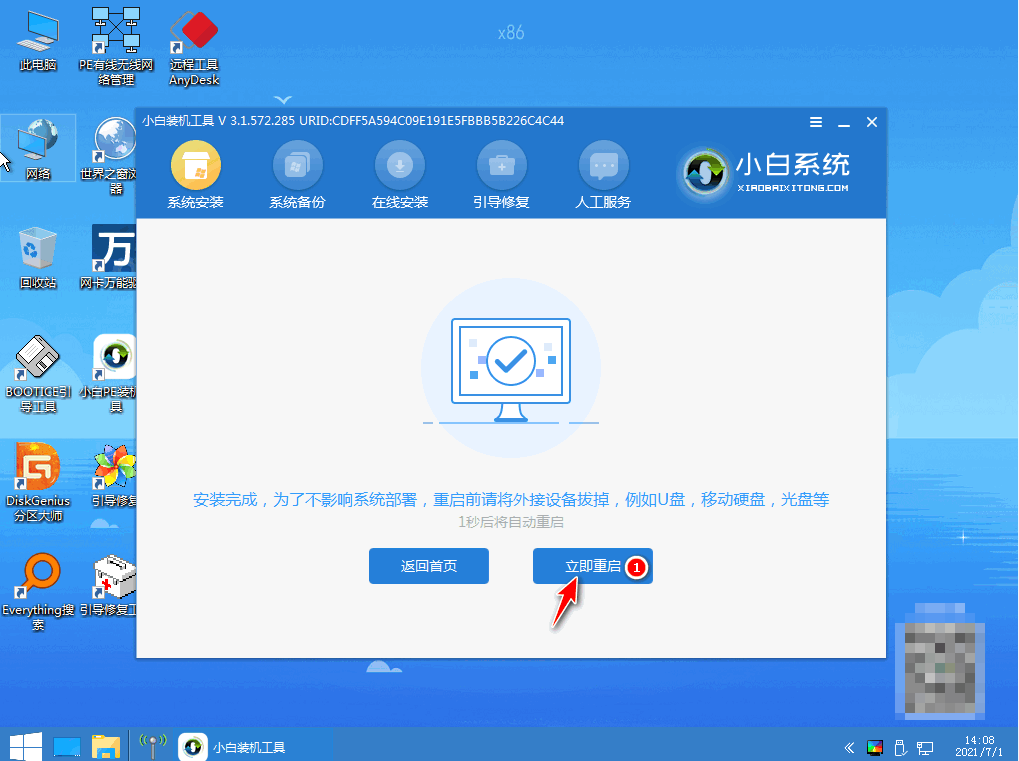
8、重启电脑后在启动菜单中选择 Windows 7 系统进系统。
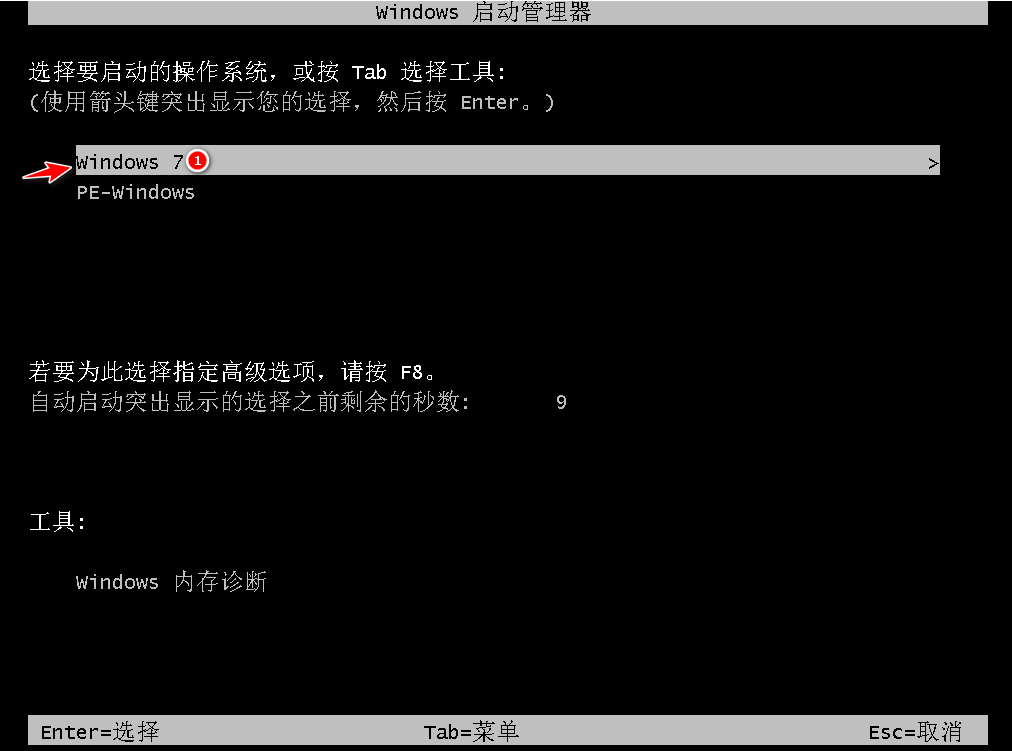
9、安装完成后就可以直接进电脑桌面啦。

总结:
1、下载一个重装系统软件,依次按照步骤进行。
2、进入pe系统开始安装系统,最后重启即可。
以上就是重装悍将-小白一键重装系统使用教程啦,希望能帮助到大家。
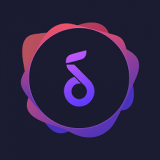
大小:3.8M

大小:16.6M

大小:25.28MB

大小:

大小:18.8M